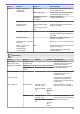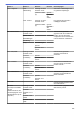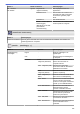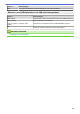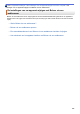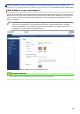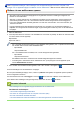Online User's Guide
Table Of Contents
- Online Gebruikershandleiding MFC-J5945DW
- Inhoudsopgave
- Voordat u uw Brother-apparaat gebruikt
- Inleiding op uw apparaat van Brother
- Voordat u uw apparaat gebruikt
- Overzicht van het bedieningspaneel
- Overzicht van het touchscreen-LCD
- Overzicht instellingenscherm
- Bediening van het touchscreen
- Het Gereedscherm instellen
- Standaardschermen instellen
- Hulpprogramma's van Brother openen (Windows)
- Locatie van USB-/Ethernet-poort op het Brother-apparaat
- Papierverwerking
- Afdrukken
- Afdrukken vanaf uw computer (Windows)
- Foto's afdrukken (Windows)
- Documenten afdrukken (Windows)
- Annuleer een afdruktaak (Windows)
- Meer dan één pagina op één vel papier (N-in-1) afdrukken (Windows)
- Afdrukken als poster (Windows)
- Automatisch op beide zijden van het papier afdrukken (Automatisch tweezijdig afdrukken) (Windows)
- Druk automatisch af als folder (Windows)
- Afdruk beveiligen (Windows)
- Een document in kleur in grijstinten afdrukken (Windows)
- Vlekken op afdrukken en papierstoringen voorkomen (Windows)
- Een vooraf ingesteld afdrukprofiel gebruiken (Windows)
- Wijzig de standaard printerinstellingen (Windows)
- Afdrukinstellingen (Windows)
- Afdrukken vanaf uw computer (Mac)
- Foto's afdrukken (Mac)
- Druk een document af (Mac)
- Automatisch op beide zijden van het papier afdrukken (Automatisch tweezijdig afdrukken) (Mac)
- Druk meer dan één pagina af op één vel papier (N-in-1) (Mac)
- Afdruk beveiligen (Mac)
- Druk een document in kleur af in grijstinten (Mac)
- Vlekken op afdrukken en papierstoringen voorkomen (Mac)
- Afdrukopties (Mac)
- Gegevens rechtstreeks afdrukken vanaf een USB-flashstation
- Compatibele USB-flashstations
- Foto's rechtstreeks vanaf een USB-flashstation afdrukken
- Belangrijke informatie over het afdrukken van foto's
- Foto's afdrukken vanaf een USB-flashstation op het Brother-apparaat
- Foto’s vooraf bekijken en afdrukken vanaf een USB-flashstation
- Een foto-indexvel (miniaturen) vanaf een USB-flashstation afdrukken
- Foto's afdrukken op afbeeldingsnummer
- Foto's afdrukken met automatisch bijsnijden
- Foto's zonder rand afdrukken vanaf een USB-flashstation
- De datum uit uw fotogegevens afdrukken
- Afdrukinstellingen voor foto's
- PDF-bestanden rechtstreeks afdrukken vanaf een USB-flashstation
- Afdrukken vanaf uw computer (Windows)
- Scannen
- Scannen met behulp van de scanknop op uw Brother-apparaat
- Foto's en afbeeldingen scannen
- Gescande gegevens als een PDF-bestand in een map opslaan
- Gescande gegevens op een USB-flashstation opslaan
- Meerdere visitekaartjes en foto's scannen (Automatisch bijsnijden)
- Scannen naar een bewerkbaar tekstbestand met OCR
- Scannen naar e-mailbijlage
- Gescande gegevens naar een e-mailserver verzenden
- Scan naar FTP
- Scannen naar SSH FTP (SFTP)
- Scan naar netwerk (Windows)
- Scannen naar SharePoint
- Web Services voor scannen op uw netwerk (Windows 7, Windows 8 en Windows 10)
- De Instellingen van de Scan-knop via ControlCenter4 (Windows) wijzigen
- Scanknopinstellingen wijzigen met Brother iPrint&Scan (Mac)
- Scan vanaf uw computer (Windows)
- Scan met de Startmodus van ControlCenter4 (Windows)
- Scan met de Startmodus van ControlCenter4 (Windows)
- Selecteer het documenttype met de Startmodus van ControlCenter4 (Windows)
- De scangrootte wijzigen met behulp van de home-modus van ControlCenter4 (Windows)
- Snijd een gescand beeld bij met de Startmodus van ControlCenter4 (Windows)
- Druk gescande gegevens af met de Startmodus van ControlCenter4 (Windows)
- Open met een toepassing met de Startmodus van ControlCenter4 (Windows)
- Sla gescande gegevens als PDF-bestand op naar een map met de Startmodus van ControlCenter4 (Windows)
- Scan automatisch beide zijden van een document met de Startmodus van ControlCenter4 (Windows)
- Scaninstellingen voor de Startmodus van ControlCenter4 (Windows)
- Scan met de Startmodus van ControlCenter4 (Windows)
- Scan met de Geavanceerde modus van ControlCenter4 (Windows)
- Scan foto's en grafische afbeeldingen met de Geavanceerde modus van ControlCenter4 (Windows)
- Gescande gegevens opslaan in een map als een PDF-bestand met de Geavanceerde modus van ControlCenter4 (Windows)
- Scan automatisch beide zijden van een document met de Geavanceerde modus van ControlCenter4 (Windows)
- Beide zijden van een ID-kaart scannen met de Geavanceerde modus van ControlCenter4 (Windows)
- Scannen naar een e-mailbijlage met de Geavanceerde modus van ControlCenter4 (Windows)
- Scan naar een bewerkbaar tekstbestand (OCR) met de Geavanceerde modus van ControlCenter4 (Windows)
- Scannen naar een Office-bestand met de Geavanceerde modus van ControlCenter4 (Windows)
- Scaninstellingen voor de Geavanceerde modus van ControlCenter4 (Windows)
- Scannen met Nuance™ PaperPort™ 14SE of een andere Windows-toepassing
- Scannen met Windows Faxen en scannen
- BookScan Enhancer en Whiteboard Enhancer installeren (Windows)
- Scan met de Startmodus van ControlCenter4 (Windows)
- Scan vanaf uw computer (Mac)
- Scaninstellingen configureren met Beheer via een webbrowser
- Scannen met behulp van de scanknop op uw Brother-apparaat
- Kopiëren
- Een document kopiëren
- Gekopieerde afbeeldingen vergroten of verkleinen
- Kopieën sorteren
- Kopieën met paginalay-out maken (N op 1 of Poster)
- Kopiëren op beide zijden van het papier (tweezijdig kopiëren)
- Een identiteitskaart kopiëren
- Snelkoppelingen voor kopiëren op A3-formaat gebruiken
- Kopiëren in inkt besparen-modus
- Kopieeropties
- Vooraf ingestelde kopieerinstellingen
- Faxen
- Een fax verzenden
- Een fax verzenden vanaf uw Brother-apparaat
- Een dubbelzijdige fax vanuit de ADF verzenden
- Een fax handmatig verzenden
- Een fax verzenden aan het einde van een gesprek
- Dezelfde fax naar meer dan een bestemmeling verzenden (groepsverzenden)
- Een fax in realtime verzenden
- Een fax verzenden op een specifiek tijdstip (uitgestelde fax)
- De instelling voor automatisch opnieuw kiezen van faxnummers wijzigen
- Een fax die wordt verzonden annuleren
- Een wachtende fax controleren en annuleren
- Faxopties
- Faxen ontvangen
- Instellingen ontvangstmodus
- Stel Fax waarnemen in
- Faxvoorbeeld
- De paginagrootte van een te grote inkomende fax verkleinen
- De faxontvangststempel instellen
- Een fax ontvangen aan het einde van een telefoongesprek
- Opties voor geheugenontvangst
- Inkomende faxen doorzenden naar een andere machine
- Inkomende faxen in het machinegeheugen opslaan
- Gebruik PC-Fax Ontvangen om ontvangen faxen over te brengen naar uw computer (alleen Windows)
- Opties voor ontvangst in geheugen wijzigen
- Ontvangst in geheugen uitschakelen
- Een fax in het geheugen van het apparaat afdrukken
- Opties voor faxen op afstand
- Voicehandelingen en faxnummers
- Telefoondiensten en externe apparaten
- Faxrapporten
- PC-FAX
- PC-FAX voor Windows
- Overzicht van PC-FAX (Windows)
- PC-FAX configureren (Windows)
- Uw adresboek van PC-Fax configureren (Windows)
- Een naam aan PC-FAX-adresboek toevoegen (Windows)
- Een groep in uw PC-FAX-adresboek aanmaken (Windows)
- Namen of groepen bewerken in uw PC-FAX-adresboek (Windows)
- Een naam of groep uit uw PC-Fax-adresboek verwijderen (Windows)
- Uw PC-FAX-adresboek exporteren (Windows)
- Importeer informatie naar uw PC-FAX-adresboek (Windows)
- Een fax verzenden met PC-FAX (Windows)
- Ontvang faxen op uw computer (Windows)
- Overzicht van PC-FAX (Windows)
- PC-FAX voor Mac
- PC-FAX voor Windows
- Een fax verzenden
- Netwerk
- Netwerkgegevens configureren met het bedieningspaneel
- Ondersteunde basisnetwerkfuncties
- Meer informatie over netwerkbeheersoftware en -hulpprogramma's
- Andere methoden om uw apparaat van Brother voor een draadloos netwerk te configureren
- Voor u het apparaat van Brother configureert voor een draadloos netwerk
- Uw apparaat voor een draadloos netwerk configureren met de drukknopmethode van Wi-Fi Protected Setup™ (WPS)
- Uw apparaat voor een draadloze netwerk configureren met de pinmethode van Wi-Fi Protected Setup™ (WPS)
- Uw apparaat voor een draadloos netwerk configureren wanneer de SSID niet wordt doorgegeven
- Het apparaat voor een draadloos Enterprise-netwerk configureren
- Wi-Fi Direct® gebruiken
- Afdrukken of scannen vanaf uw mobiele apparaat met Wi-Fi Direct
- Uw Wi-Fi Direct-netwerk configureren
- Overzicht van de configuratie van een Wi-Fi Direct-netwerk
- Uw Wi-Fi Direct-netwerk configureren met behulp van de drukknopmethode
- Uw Wi-Fi Direct-netwerk configureren met de drukknopmethode van Wi-Fi Protected Setup™ (WPS)
- Uw Wi-Fi Direct-netwerk configureren met behulp van de PIN-methode
- Uw Wi-Fi Direct-netwerk configureren met behulp van de PIN-methode van Wi-Fi Protected Setup™ (WPS)
- Uw Wi-Fi Direct-netwerk handmatig configureren
- Geavanceerde netwerkfuncties
- Het netwerkconfiguratierapport afdrukken
- Faxen via internet (I-Fax)
- Een LDAP-zoekopdracht configureren en uitvoeren
- De tijd synchroniseren met de SNTP-server met behulp van Beheer via een webbrowser
- Technische informatie voor gevorderde gebruikers
- Beveiliging
- Voor u netwerkbeveiligingsfuncties gebruikt
- Secure Function Lock 3.0
- Voor u Secure Function Lock 3.0 gebruikt
- Secure Function Lock 3.0 configureren met Beheer via een webbrowser
- Scannen met Secure Function Lock 3.0
- De openbare modus configureren voor Secure Function Lock 3.0
- Extra functies van Secure Function Lock 3.0
- Een nieuwe chipkaart registreren via het bedieningspaneel van het apparaat
- Een externe IC-kaartlezer registreren
- Active Directory-verificatie gebruiken
- LDAP-verificatie gebruiken
- Uw netwerk veilig beheren met SSL/TLS
- Certificaten en Beheer via een webbrowser
- Ondersteunde functies voor beveiligingscertificaten
- Een certificaat aanmaken en installeren
- Meerdere certificaten beheren
- Certificaten en Beheer via een webbrowser
- Uw netwerkmachine veilig beheren met IPsec
- E-mailberichten veilig verzenden of ontvangen
- IEEE 802.1x-verificatie gebruiken voor een bedraad of draadloos netwerk
- Mobiel/Web Connect
- Brother Web Connect
- Overzicht Brother Web Connect
- Onlineservices bij Brother Web Connect
- Voorwaarden voor het gebruik van Brother Web Connect
- Brother Web Connect instellen
- Overzicht van de instellingen voor Brother Web Connect
- Een account voor elke onlineservice maken voordat u Brother Web Connect gebruikt
- Toegang aanvragen voor Brother Web Connect
- Een account op uw Brother-apparaat registreren voor Brother Web Connect
- Brother Web Connect instellen voor Brother CreativeCenter
- Documenten scannen en uploaden met Brother Web Connect
- Een document met behulp van Brother Web Connect uploaden vanaf een extern geheugenapparaat
- Documenten downloaden en afdrukken met Brother Web Connect
- Een document met behulp van Brother Web Connect downloaden en opslaan vanaf een extern geheugenapparaat
- FaxForward naar Cloud of E-mail
- Google Cloud Print
- AirPrint
- Mobiel afdrukken voor Windows
- Mopria® Print Service
- Brother iPrint&Scan voor mobiele apparaten
- NFC (Near-Field Communication)
- Brother Web Connect
- ControlCenter
- ControlCenter4 (Windows)
- Wijzig de bedieningsmodus in ControlCenter4 (Windows)
- Scan met de Startmodus van ControlCenter4 (Windows)
- Scan met de Geavanceerde modus van ControlCenter4 (Windows)
- Stel het Brother-apparaat in met ControlCenter4 (Windows)
- Maak een aangepast tabblad aan met de Geavanceerde modus van ControlCenter4 (Windows)
- ControlCenter4 (Windows)
- Brother iPrint&Scan voor Windows en Mac
- Problemen oplossen
- Fout- en onderhoudsberichten
- Vastgelopen documenten
- Printer of papier vastgelopen
- Als u problemen hebt met het apparaat
- Problemen met de papierverwerking en afdrukproblemen
- Telefoon- en faxproblemen
- Overige problemen
- Netwerkproblemen
- Het hulpprogramma voor het herstellen van de netwerkverbinding gebruiken (Windows)
- Waar kan ik netwerkinstellingen van het Brother-apparaat vinden?
- Het lukt niet om de configuratie van het draadloze netwerk te voltooien.
- Mijn Brother-machine kan niet afdrukken, scannen of PC-FAX Ontvangen via het netwerk.
- Ik wil controleren of mijn netwerkapparaten naar behoren werken.
- Problemen met Google Cloud Print
- Problemen met AirPrint
- De gegevens van het apparaat controleren
- Uw apparaat resetten
- Routineonderhoud
- De inktcartridges vervangen
- Uw apparaat van Brother schoonmaken
- De scanner schoonmaken
- De printkop van uw Brother-apparaat schoonmaken
- De printkop vanaf uw computer schoonmaken (Windows)
- De printkop vanaf uw computer schoonmaken (Mac)
- Het LCD-scherm schoonmaken
- De buitenkant van het apparaat schoonmaken
- De geleiderollen van het apparaat schoonmaken
- De papierinvoerrollen schoonmaken
- Het scheidingskussentje reinigen
- De papierinvoerrollen schoonmaken
- De papierdoorvoerrollen voor papierlade 2 reinigen
- Uw apparaat van Brother controleren
- De afdrukkwaliteit controleren
- De afdrukuitlijning van uw apparaat van Brother controleren
- Controleer de afdrukuitlijning vanaf uw computer (Windows)
- De afdrukuitlijning vanaf uw computer controleren (Mac)
- Het inktniveau controleren (pagina-aantal)
- De status van het apparaat vanaf uw computer controleren (Windows)
- De status van het apparaat vanaf uw computer controleren (Mac)
- De papierinvoer corrigeren om de verticale lijnen te verminderen
- De afdrukinstellingen wijzigen bij afdrukproblemen
- Uw Brother-apparaat verpakken en verzenden
- Apparaat-instellingen
- De instellingen van het apparaat vanaf het bedieningspaneel wijzigen
- In het geval van stroomstoring (opslag in geheugen)
- Algemene instellingen
- Het volume van het apparaat wijzigen
- Automatisch wijzigen voor zomer-/wintertijd
- De aftelling naar Slaapstand instellen
- Het apparaat instellen om automatisch uit te gaan
- De datum en tijd instellen
- De tijdzone instellen
- De helderheid van de LCD-achtergrond aanpassen
- Wijzigen hoe lang het achtergrondlicht van de LCD aan blijft
- Uw stations-ID instellen
- Toon of puls instellen Kiesmodus
- Het Kiezen van een foutief nummer voorkomen (Kiesbeperking)
- Lawaai bij het afdrukken verminderen
- De weergegeven taal op de LCD wijzigen
- Uw favoriete instellingen opslaan als een snelkoppeling
- Rapporten afdrukken
- Instellingen- en functietabellen
- De instellingen van het apparaat wijzigen vanaf een computer
- De instellingen van het apparaat vanaf het bedieningspaneel wijzigen
- Appendix
Home > Apparaat-instellingen > De instellingen van het apparaat wijzigen vanaf een computer > De
instellingen van uw apparaat wijzigen met Beheer via een webbrowser > Beheer via een webbrowser openen
Beheer via een webbrowser openen
• We raden u aan het HTTPS-beveiligingsprotocol te gebruiken wanneer u instellingen configureert via
Beheer via een webbrowser.
• Wanneer u HTTPS gebruikt voor de configuratie van Beheer via een webbrowser, geeft uw browser een
waarschuwingsscherm weer. Als u wilt voorkomen dat het waarschuwingsscherm wordt weergegeven,
kunt u een zelfondertekend certificaat gebruiken voor SSL/TLS-communicatie. Voor meer informatie, uu
Verwante informatie
• Het aanmeldwachtwoord dat standaard wordt gebruikt voor het beheer van de apparaat-instellingen, is
initpass. Om uw apparaat te beschermen tegen ongeoorloofd gebruik raden wij u aan om dit wachtwoord
te wijzigen.
1. Start uw webbrowser.
2. Voer "https://IP-adres van machine" in de adresbalk van uw browser in (waarbij "IP-adres van machine" staat
voor het IP-adres van het apparaat).
Bijvoorbeeld:
https://192.168.1.2
• Als u een DNS (domeinnaamsysteem) of een NetBIOS-naam gebruikt, kunt u in plaats van het IP-adres
een andere naam invoeren zoals "GedeeldePrinter".
- Bijvoorbeeld:
https://SharedPrinter
Als u een NetBIOS-naam inschakelt, kunt u ook de knooppuntnaam gebruiken.
- Bijvoorbeeld:
https://brnxxxxxxxxxxxx
De NetBIOS-naam kunt u vinden door het netwerkconfiguratierapport af te drukken.
• Voor Mac gaat u naar Beheer via een webbrowser door op het pictogram van het apparaat op het
scherm Status Monitor te klikken.
3. Als u voordien een wachtwoord hebt ingesteld, voert u dit in en klikt u vervolgens op .
U kunt de instellingen van de afdrukserver nu wijzigen.
Als u de protocolinstellingen wijzigt, moet u, nadat u op Indienen hebt geklikt, het apparaat opnieuw opstarten
om de configuratie te activeren.
Voer het wachtwoord in het veld Inloggen in en klik op telkens wanneer u Beheer via een webbrowser
opent. Nadat u alle instellingen hebt geconfigureerd, meldt u zich af door op te klikken.
Verwante informatie
• De instellingen van uw apparaat wijzigen met Beheer via een webbrowser
Gerelateerde onderwerpen:
• Het netwerkconfiguratierapport afdrukken
• De status van het apparaat vanaf uw computer controleren (Mac)
• Een zelf ondertekend certificaat aanmaken
• Het zelfondertekende certificaat installeren voor Windows-gebruikers met beheerrechten
682